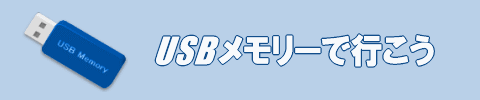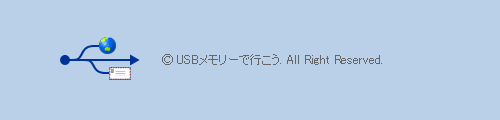Mozilla Thunderbird for U3で設定とデータをインポートする
Thunderbirdでは、既存のメールソフトから設定やデータを簡単にインポート(取り込み)できます。
ここでは、例としてアカウントの設定をインポートする方法を説明します。
使用したソフトはMozilla Thunderbird for U3です。
アカウント設定のインポート
Thunderbirdで、既存のメールソフトからアカウント設定をインポートする手順を以下に述べます。
Thunderbirdを起動し、「ツール」−「設定とデータのインポート」の順にクリックします。
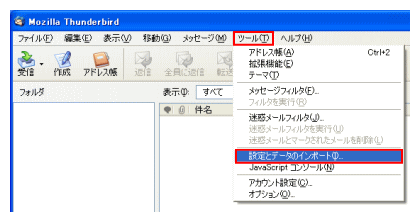
「設定とデータのインポート」ウィザードが表示されるので、インポートする項目を選択し、「次へ」をクリックします。
このページでは、アカウント設定をインポートする方法を説明するので、「設定」を選択します。
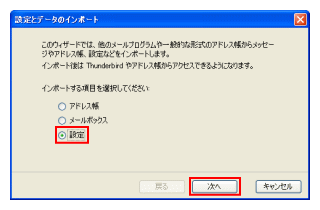
インポート元プログラムの選択画面が表示されます。
設定をインポートするメールソフトを選択し、「次へ」をクリックします。
この説明では、Outlook Express の設定をインポートすることにします。
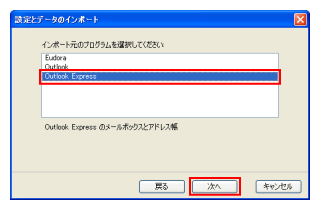
正常にインポートが終了すると完了画面が表示されるので、「完了」をクリックします。
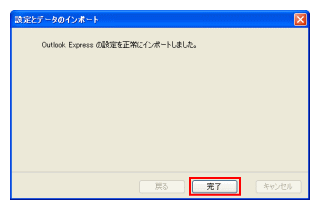
以上で設定のインポートは完了です。
非常に簡単です。
インポートした設定の内容は、メニューの「ツール」−「アカウント設定」で確認出来ます。
同様の手順で、アドレス帳やメールのデータをインポートすることも出来ます。
この手順でインポートが出来れば、スムーズにメールソフトを乗り換えることが出来ると思います。